3.1.3 テキストの入力とフォントサイズの変更
|
(1)文字を入力しましょう。
ワープロ感覚で文字の入力ができます。 |

|
図3−8 文字の入力
|
| |
(2)文字の大きさを変えてみましょう。
大きさの変えたい文字をマウスで選択します。次に、ツールバーの「テキストサイズの拡大」ボタンを押すと大きくなり、「テキストの縮小」ボタンを押すと小さくなります。何回かボタンを押し、好みのサイズにしましょう。 |
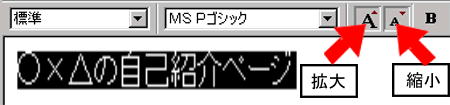
|
図3−9 文字サイズの変更
|
| |
(3)文字の書体を変えましょう。
書体を変更したい文字を選択して。「太字」「斜体」「下線」のボタンを押し変更しましょう。戻すときは、もう一度同じボタンを押すと、元に戻ります。 |

|
図3−10 書体の変更
|
(4)その他の設定
変更したい文字を選択し、メニューバーの「書式」→「フォント」を選びます。 |
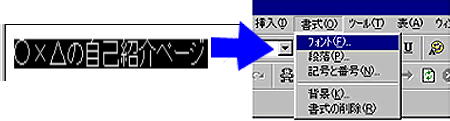
|
図3−11 フォントの変更
|
| |
| サンプルを参考にして、それぞれ「フォント」や「スタイル」などを選択し。「OK」を押します。 |
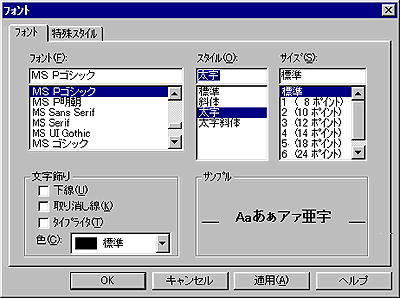
|
図3−12 文字の変更
|
| |
| |
|
|
|